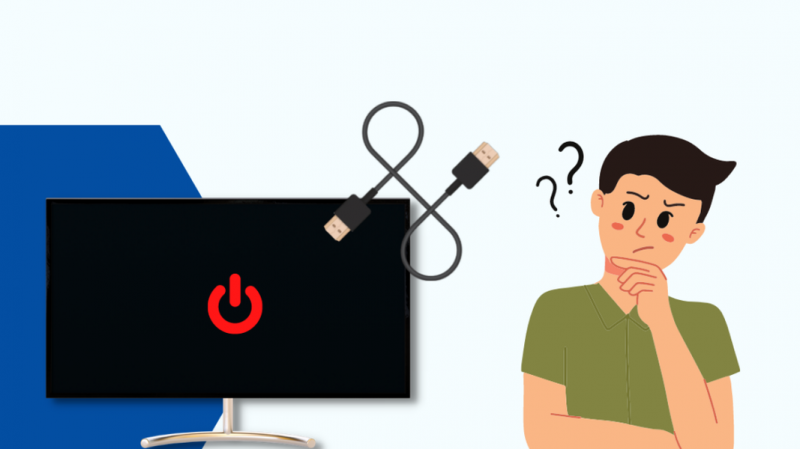Es plānoju nedēļas nogales sanākšanu pie sevis un vēlējos nodrošināt, ka viss ir sakārtots, ciktāl tas attiecas uz izklaidi.
Es uzstādīju televizoru un skaļruņus, bet, kad mēģināju pieslēgt projektoru televizoram, tas atteicās man dot signālu.
Es pārbaudīju sava projektora barošanas avotu, lai pārliecinātos, ka tas darbojas, un mēģināju nomainīt portus, taču bez rezultātiem.
Pēc nelielas izpētes un lasīšanas interneta forumos es varēju noskaidrot galvenos iemeslus, kāpēc manas HDMI ierīces netiek atpazītas.
Galu galā es iegādājos jaunu kabeli, jo mans vecais tika bojāts iekšēji.
Ja jūsu Samsung televizors neatpazīst HDMI ieeju, iespējams, ir bojāts kabelis vai ports. Nomainiet kabeļus vai izmantojiet citu HDMI portu. Varat arī nodrošināt, ka televizora programmaparatūra ir atjaunināta.
Nomainiet HDMI kabeli
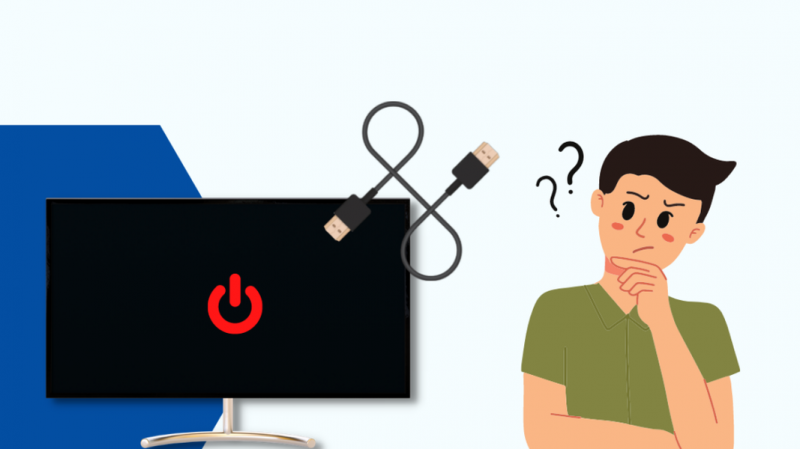
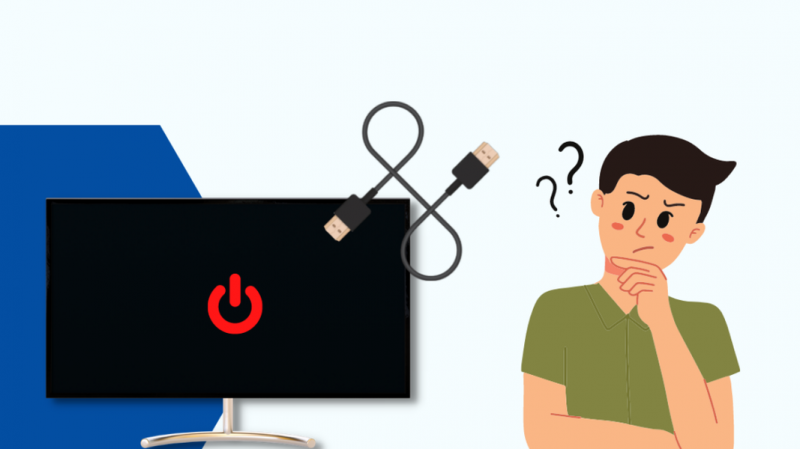
Ja HDMI kabelis ir bojāts, var rasties problēmas.
Lai gan ir grūti noteikt, vai kabelis ir iekšēji bojāts, varat mēģināt meklēt ārējos bojājumus, piemēram, saliektas savienotāja tapas.
Ārējai ierīcei varat pievienot citu HDMI kabeli un pievienot to televizoram. Ja televizors atpazīst jūsu ierīci, iepriekšējais HDMI kabelis bija bojāts.
Turklāt televizoram vislabāk ir izmantot pienācīgas kvalitātes HDMI kabeli, piemēram, šo CableCreations , nevis bez zīmola. Ir arī ieteicams paturēt pie rokas papildu kabeli.
Turklāt pārbaudiet, vai jūsu Samsung televizoram ir HDMI 2.1 . Ir svarīgi to pārbaudīt, jo HDMI 2.1 ir atpakaļ saderīgs.
Ierīce var neizvadīt signālu, ja mēģināt savienot HDMI 2.1 ierīci ar HDMI 2.0 vai vecāku portu.
Pārbaudiet televizora HDMI portus
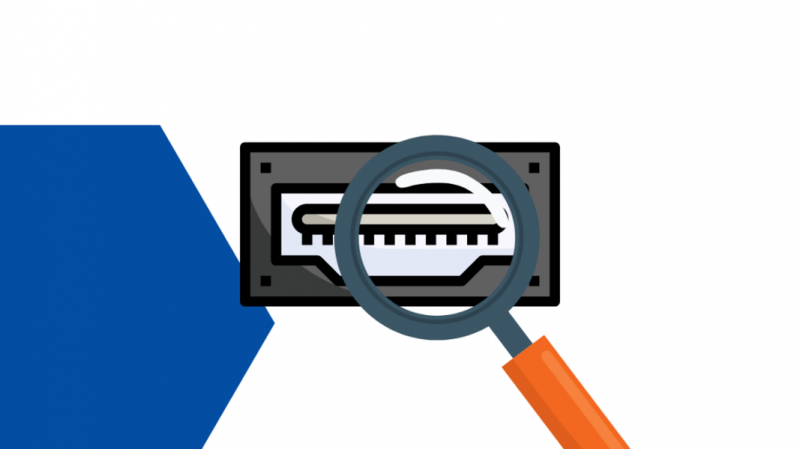
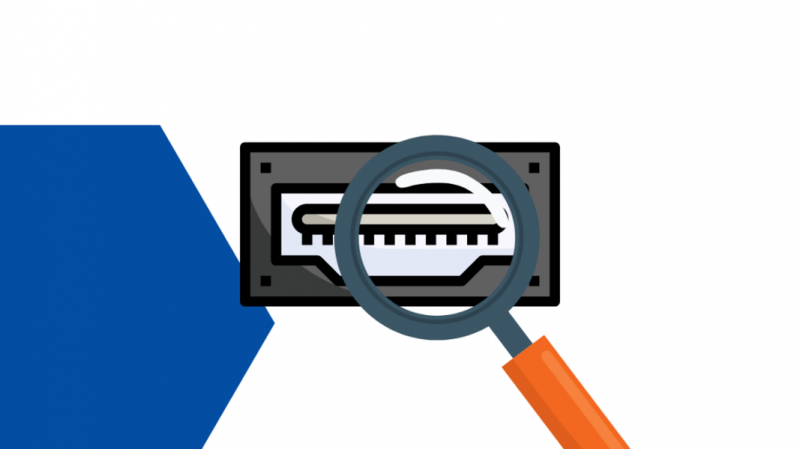
Ja HDMI porti ir bojāti, Samsung televizorā radīsies savienojuma problēmas.
Varat veikt Samsung televizora pašdiagnostiku, lai pārbaudītu katra televizora HDMI porta statusu.
Testa rezultāti palīdzēs atklāt visas savienojuma problēmas un noteikt televizora bojāto portu.
- Atveriet izvēlni Iestatījumi un dodieties uz atbalstu.
- Noklikšķiniet uz Ierīces aprūpe, atlasiet Pašdiagnostika un pēc tam HDMI problēmu novēršana.
- Tagad atlasiet diagnosticējamo HDMI portu.
- Lai veiktu diagnozi, nospiediet pogu Tālāk.
Ja rodas problēma ar kādu no jūsu portiem, mēģiniet izmantot citu televizora portu. Lielākajai daļai Samsung televizoru ir 2–4 HDMI pieslēgvietas.
Kā minēts iepriekš, pārbaudiet katra televizora pieslēgvietas HDMI iespējas, lai maksimāli izmantotu savas ierīces.
Ja izmantojat mobilās ierīces, izmantojiet atbilstošo mikro vai mini HDMI kabelis .
Izvēlieties pareizo ievades avotu ARC un eARC.
Ja ievades ierīce ir ARC (Audio Return Channel) vai eARC (Uzlabotā audio atgriešanas kanāla) ierīce, pārliecinieties, vai televizorā izmantojat pareizo portu un ievades avotu.
Pārbaudiet porta specifikācijas, apskatot televizora HDMI portu. Tiks minēti porti, kas atbalsta ARC un eARC, tāpēc pārliecinieties, vai esat pievienojis ierīci pareizajam slotam.
Ja tavs Samsung televizoru ARC nedarbojas , jums jāpārbauda audio ierīces savienojumi.
Pārliecinieties, vai visi kabeļi ir pievienoti pareizi, un mēģiniet savienot ierīci ar ARC HDMI portu, lai redzētu, vai tā darbojas.
Atjauniniet Samsung televizora programmatūru
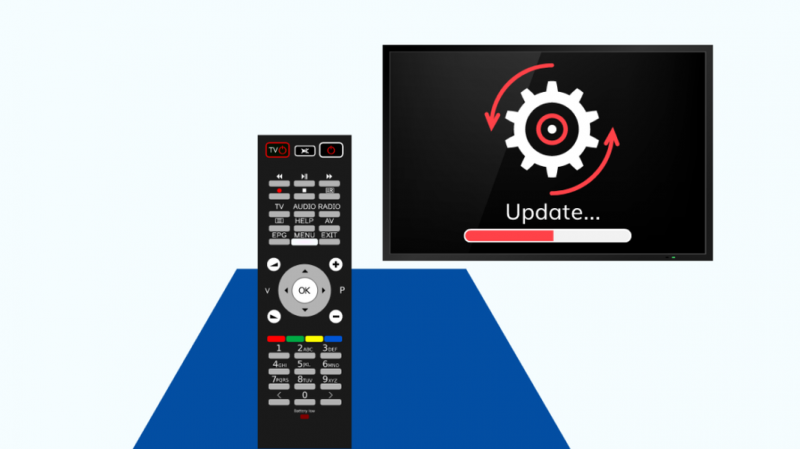
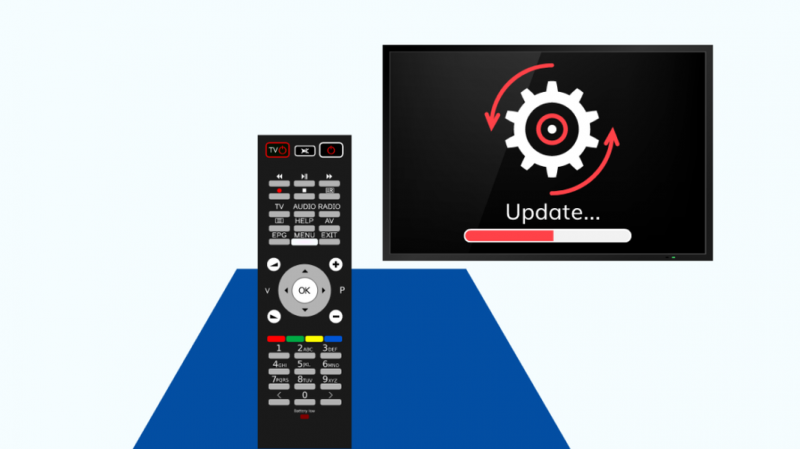
Ja Samsung televizora programmaparatūra netiek atjaunināta, var rasties problēmas ar HDMI ierīču pievienošanu.
Lai veiktu Samsung televizora programmatūras atjaunināšanu, pārliecinieties, vai televizoram ir interneta savienojums, un veiciet tālāk norādītās darbības.
- Palaidiet Samsung televizora izvēlni Iestatījumi.
- Atlasiet Atbalsts un noklikšķiniet uz opcijas Programmatūras atjaunināšana.
- Ja ir pieejams atjauninājums, nospiediet pogu Atjaunināt tūlīt.
- Pagaidiet, līdz tas tiks pabeigts, un ļaujiet televizoram restartēt.
- Pievienojiet ārējo ierīci un pārbaudiet, vai problēma ir novērsta.
Samsung televizora rūpnīcas datu atiestatīšana
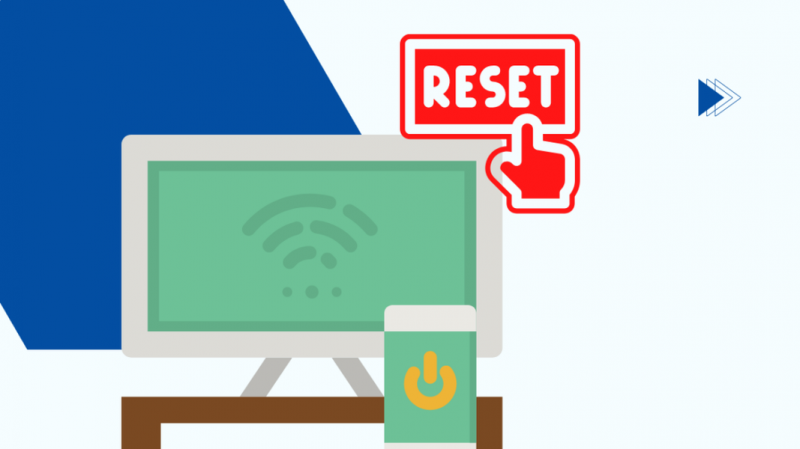
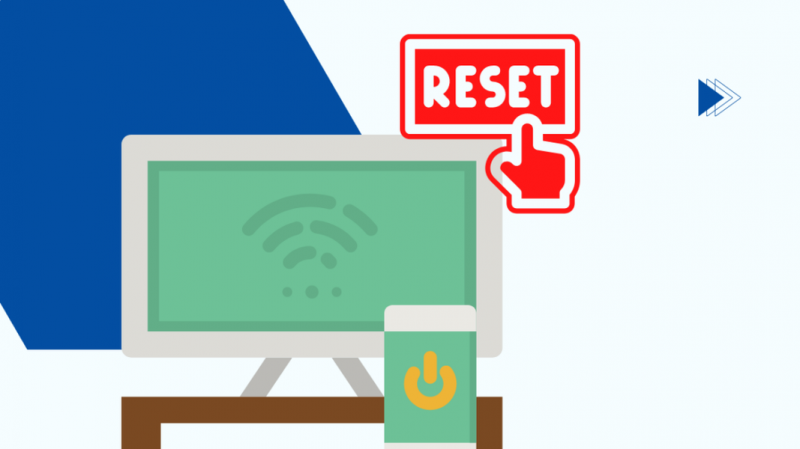
Ja neviena no šīm metodēm nedarbojās, lai novērstu Samsung TV HDMI problēmu, pēdējā iespēja būtu atiestatīt televizoru rūpnīcas iestatījumus.
Izpildiet norādītās darbības, lai Samsung televizorā veiktu rūpnīcas datu atiestatīšanu.
- Atveriet izvēlni Iestatījumi un atlasiet Atbalsts.
- Noklikšķiniet uz izvēlnes Device Care un atveriet Self Diagnosis.
- Pieskarieties pogai Atiestatīt.
- Kad tiek prasīts, ievadiet iestatīto PIN kodu. Ja jums nav iestatīta tapa, izmantojiet kodu 0.0.0.0.
- Nospiediet pogu OK, lai sāktu rūpnīcas atiestatīšanu.
- Pārkonfigurējiet savu Samsung televizoru un atkārtoti instalējiet vajadzīgās lietotnes.
- Pievienojiet HDMI ierīci un pārbaudiet, vai televizors to nosaka.
Papildu problēmu novēršanas metodes
Ieslēdziet visas ierīces barošanas ciklu
Mīkstā atiestatīšana vai barošanas cikls ir viena no vienkāršākajām, taču visefektīvākajām metodēm elektronisko ierīču tehnisko kļūmju novēršanai.
Televizora barošanas cikls palīdz novērst atmiņas aizsprostojumu, novērst aizkavēšanos un nodrošināt pareizu ierīces darbību.
Ieslēdziet Samsung televizoru
- Atvienojiet televizora strāvas kabeli, kamēr tas ir ieslēgts, un pagaidiet 30 sekundes.
- Atkārtoti pievienojiet kabeli barošanas panelim un ieslēdziet televizoru.
- Pievienojiet HDMI ievades ierīci un pārbaudiet, vai problēma ir novērsta.
Tam pašam mērķim varat izmantot savu Samsung tālvadības pulti. Nospiediet un turiet ieslēgšanas/izslēgšanas taustiņu, līdz televizors tiek restartēts pats.
Ieslēdziet ārējo ierīci
To pašu var izdarīt ar savu ārējo ierīci. Atvienojiet HDMI ierīci no barošanas avota, pagaidiet minūti un pievienojiet to atpakaļ.
Ieslēdziet to un pārbaudiet, vai jūsu Samsung televizors to tagad atpazīst.
Atiestatiet savus savienojumus
Dažkārt visu kabeļu un vadu atiestatīšana palīdz novērst savienojamības problēmas, ja televizoram ir pievienotas vairākas ierīces.
Atvienojiet visas pievienotās ierīces no televizora un ieslēdziet barošanu un dažas sekundes turiet nospiestu katras ierīces barošanas pogu, lai iztukšotu no sistēmas atlikušo jaudu.
Tagad ieslēdziet ierīces un pievienojiet tās atpakaļ savam televizoram.
Sazinieties ar atbalsta dienestu
Ja visas iepriekš minētās metodes neizdodas novērst problēmu, meklējiet palīdzību no Samsung atbalsta komanda vai rezervējiet pakalpojumu savam Samsung televizoram.


Ja iegādājāties televizoru no bezsaistes mazumtirgotāja, piemēram, BestBuy vai Walmart, varat sazināties ar viņiem, un viņi arī varēs palīdzēt atrisināt jūsu problēmu.
Pēdējās domas
Ilgstoši lietojot, vadi mēdz nolietoties. Periodiski pārbaudiet kabeļus un nomainiet visus kabeļus, kas izskatās bojāti vai nolietoti.
Saglabājiet televizora spilgtumu 60% vai mazāk, lai palielinātu fona apgaismojuma un displeja atsevišķu pikseļu ilgmūžību.
Tāpat pārbaudiet, vai televizora ventilācijas sistēma ir pareiza. Tas izlaiž siltumu, kas rodas jūsu ierīcē.
Papildus tam regulāri tīriet televizoru un izmantojiet sprieguma stabilizatoru, lai samazinātu jaudas svārstību radītos bojājumus.
Jums var patikt arī lasīšana
- Samsung TV Plus nedarbojas: kā labot dažu sekunžu laikā
- HBO Max nedarbojas Samsung televizorā: kā labot dažu minūšu laikā
- Kā labot režīmu, kas netiek atbalstīts Samsung televizorā: vienkāršs ceļvedis
- Kā Samsung televizoru sākuma ekrānam pievienot lietotnes: soli pa solim
- Kā izslēgt SAP Samsung televizorā dažu sekunžu laikā: mēs veicām izpēti
bieži uzdotie jautājumi
Kāpēc mans Samsung viedais televizors neatpazīst nevienu HDMI ieeju?
Bojāts HDMI ports vai kabelis ir visizplatītākais iemesls, kāpēc Samsung televizors neatpazīst HDMI ieeju.
Mēģiniet pievienot ierīci citam portam un nomainīt veco HDMI kabeli, lai novērstu problēmu.
Kā es varu atiestatīt savu Samsung televizoru?
Atveriet izvēlni Iestatījumi. Dodieties uz Atbalsts> Ierīces aprūpe> Pašdiagnostika> Atiestatīt. Ievadiet savu iestatīto PIN vai izmantojiet kodu 0.0.0.0. Nospiediet Samsung televizora tālvadības pults pogu OK.
Kur atrodas mana Samsung televizora HDMI porti?
Atkarībā no televizora modeļa HDMI porti var atrasties labajā pusē vai aizmugurē.
Atzīmējiet šīs vietas, lai atrastu Samsung viedtelevizora HDMI pieslēgvietas.